# 用户手册
# 快捷键操作
- Tab: 展开/下一页
- Shift+Tab: 上一页
- Space: 预览
- a-z: 搜索
- fn+[0-9]: 数字搜索
- ⌘H: 操作提示
- ↑↓: 切换选项
# 操作技巧
# ⌘H 查看操作提示
如果忘记了操作按键,可以 ⌘H 或点击右下角的 操作提示 查看快捷键。
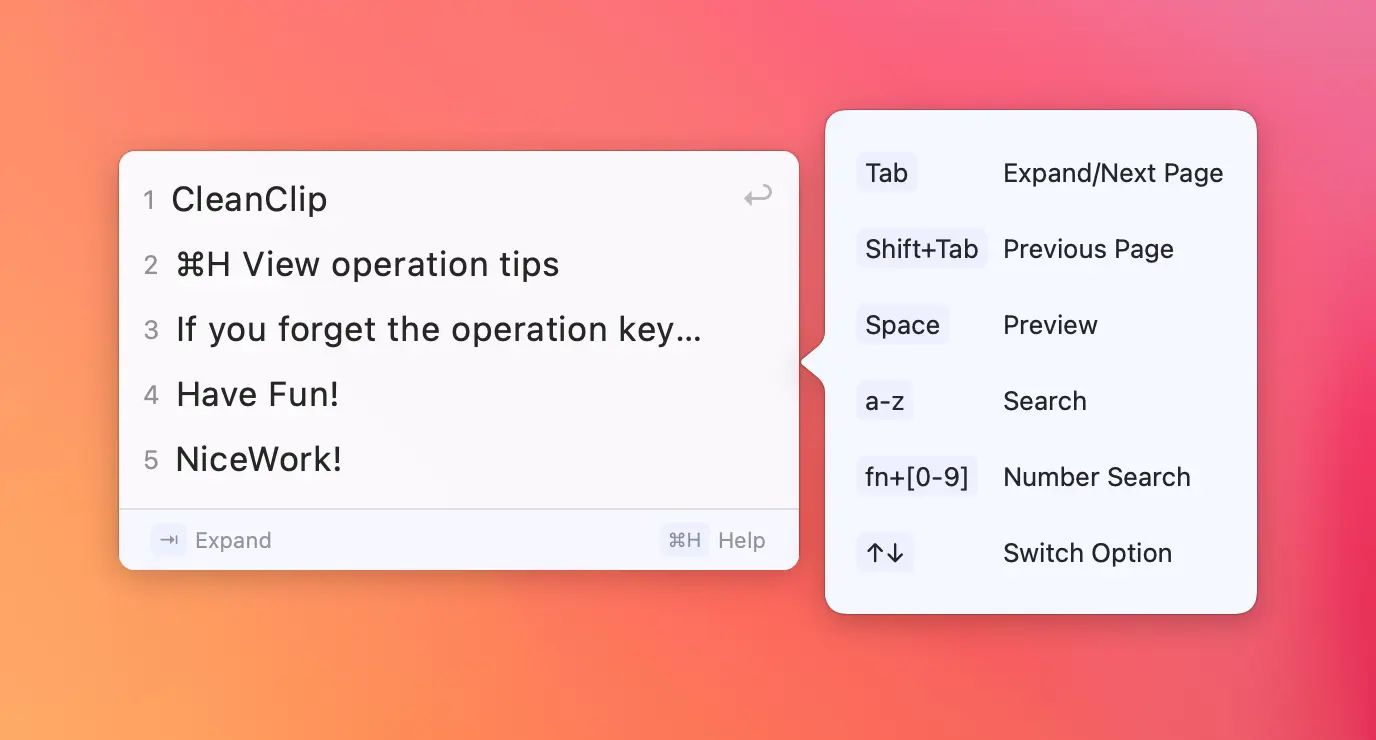
# Space 长按/短按效果不同
长按 Space 临时预览。按住不放后预览,松开后预览消失。 短按 Space 开启/关闭预览。开启后预览一直显示,再次点击消失。
预览过程中,仍然可以按 Tab/上下键翻页或切换选项,预览状态下移动鼠标🖱️也可切换预览的项。
# 查看图片、文件
搜索「image」「file」可筛选出所有图片、文件
# 查找链接
搜索「http」
# 我想选取文字记录中的一部分来粘贴
- 预览目标字符串
- 鼠标在预览弹窗中选择部分文字
- 「⌘ + C」复制
# 用户场景
# 查找过去的文本记录
我复制过一段代码、文档信息、文字等,没有及时保存在 snippet 里,只要记得一点线索,打开剪贴板记录直接搜索线索。
# 填表,多段文本来回复制
我要填写一些表格,其中需要填电话、地址、身份证号、邮箱📮等等。
过去我可能每一次都手动输入,或者从给文件里复制电话,切换到网页,粘贴。然后回到文件复制地址,切换到网页,粘贴。
使用 CleanClip,可以在文件里依次「⌘ + C」电话、地址、身份证号、邮箱📮,然后回到网页里:「⌘ + ;」选电话,「⌘ + ;」选地址...。 不需要再次来回切换。
# 手机📱信息同步到电脑💻
手机刷小红书呢,看到一些图文帖子里的一部分内容特别好,想在电脑💻端整理成一个文档。
过去步骤非常繁琐,以下步骤可以不看,突出一个看都不想看。可以直接跳到最后看 CleanClip 的使用办法: 手机多次重复以下步骤:
- 保存图片,复制部分文字
- 打开微信,导入图片,粘贴文字
- 回到小红书,复制另一段文字
- 回到微信,粘贴另一段文字
- 重复 1-4 电脑💻
- 微信复制图片
- 文本编辑器粘贴图片
- 微信复制文字
- 文本编辑器粘贴图片
使用 CleanClip:
- 小红书复制图片,复制文字,复制图片,复制文字...
- 电脑在编辑器里「⌘ + ;」后依次选择复制的文字
